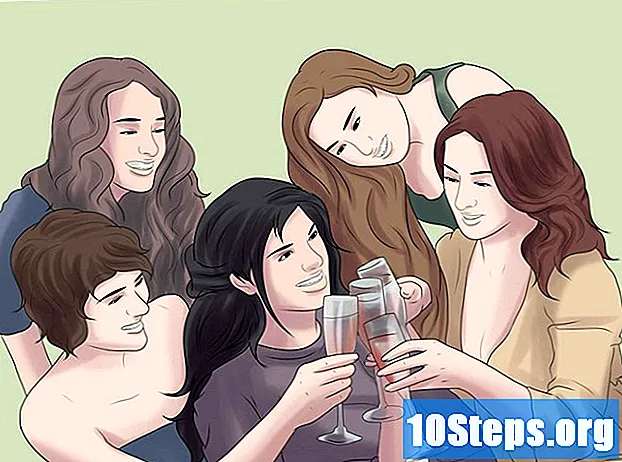सामग्री
हार्ड ड्राइव्हला डीफ्रॅगमेंट कसे करावे हे शिकण्यासाठी, पीसी कामगिरी सुधारण्यासाठी, उपलब्ध जागेचा पुनर्रचना आणि चांगल्या प्रकारे वापर करणारी प्रक्रिया. मॅक वापरकर्त्यांनी डीफ्रॅग करण्याची शिफारस केलेली नाही, परंतु हे कसे करावे (आणि केव्हा करावे) हे लेख आपल्याला शिकवेल.
पायर्या
पद्धत 3 पैकी 1: विंडोज 10 आणि 8 वर डीफ्रॅगमेंटिंग
नियंत्रण पॅनेलमध्ये प्रवेश करा. आपल्या ऑपरेटिंग सिस्टमवर अवलंबून चरणे थोडीशी भिन्न आहेत:
- विंडोज 10: शोध बार उघडण्यासाठी "प्रारंभ" मेनूच्या उजवीकडे वर्तुळ किंवा भिंगकाच्या चिन्हावर क्लिक करा. प्रविष्ट करा नियंत्रण पॅनेल आणि “नियंत्रण पॅनेल” पर्यायावर क्लिक करा.
- विंडोज 8: स्क्रीनच्या उजव्या कोप over्यात माउस पॉईंटर ठेवा जेणेकरून मेनू प्रदर्शित होईल. "सेटिंग्ज" आणि नंतर "नियंत्रण पॅनेल" निवडा.
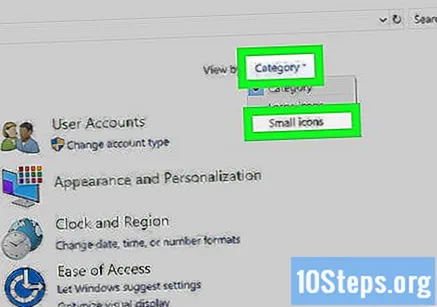
निवड लहान चिन्हे “डिस्प्ले” मेनू मध्ये. हे खिडकीच्या उजव्या कोपर्यात आहे.
क्लिक करा प्रशासकीय साधने सूची प्रदर्शित करण्यासाठी.

मुख्य पॅनेलमध्ये डबल क्लिक करा डीफ्रॅगमेंट आणि ड्राईव्ह्ज ऑप्टिमाइझ करा. संगणकावर उपस्थित ड्राइव्ह दर्शविले जातील.- जर हार्ड डिस्कचे डीफ्रॅगमेंटेशन स्वयंचलितपणे उद्भवले असेल तर, स्क्रीनच्या तळाशी "सक्षम" हा शब्द "शेड्यूल ऑप्टिमायझेशन" अंतर्गत असेल. वेळापत्रक बदलण्यासाठी "सेटिंग्ज बदला" क्लिक करा.
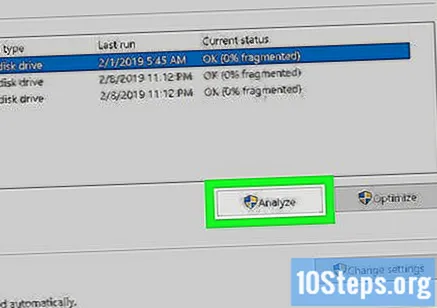
हार्ड ड्राइव्ह निवडा आणि निवडा विश्लेषण करा. हार्ड ड्राइव्हला डीफ्रॅगमेंट करणे आवश्यक आहे की नाही ते Windows तपासेल.- आपल्याकडे एसएसडी असल्यास, बटण उपलब्ध होणार नाही, कारण त्यास डीफ्रॅगमेंट करण्याची आवश्यकता नाही.
एचडी निवडा आणि क्लिक करा ऑप्टिमाइझ. डीफ्रॅगमेंटेशन आवश्यक असल्यास प्रक्रिया सुरू होईल.
- हार्ड ड्राइव्हच्या स्थितीनुसार प्रक्रियेस काही मिनिटे किंवा काही तास लागू शकतात.
पद्धत 3 पैकी 2: विंडोज 7 आणि व्हिस्टावर डीफ्रॅगमेंटिंग
“प्रारंभ” मेनू आणि नंतर क्लिक करा सर्व कार्यक्रम.
निवड अॅक्सेसरीज आणि प्रणाली साधने.
निवडा डिस्क डीफ्रॅग्मेन्टर.
डीफ्रॅगमेंट करण्यासाठी ड्राइव्ह निवडा. उदाहरणार्थ, आपल्याला मशीनच्या मुख्य हार्ड ड्राईव्हवर प्रक्रिया करायची असल्यास, "(सी :)" वर क्लिक करा.
विंडोच्या शेवटी, शोधा डिस्कचे विश्लेषण करा. या पर्यायावर क्लिक केल्यानंतर, डीफ्रॅगमेंटेशनची शिफारस केली गेली आहे की नाही हे निर्धारित करण्यासाठी संगणक हार्ड ड्राइव्हची तपासणी करेल.
क्लिक करा डीफ्रॅगमेंट डिस्क जर सिस्टम डीफ्रॅगमेन्टेशन सोडत असेल. हे हार्ड ड्राइव्हच्या स्थितीनुसार काही मिनिटे किंवा काही तास टिकू शकते.
डीफ्रॅगमेंटेशनच्या शेवटी, निवडा वेळापत्रक कॉन्फिगर करा (हार्ड ड्राईव्हच्या यादीच्या वर).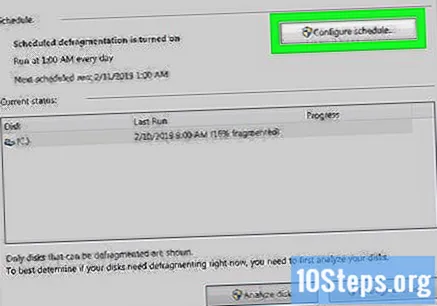
“वेळापत्रक डीफ्रॅगमेंटेशन” तपासा.
पुनर्रचना होण्यासाठी वेळापत्रक निश्चित करा आणि क्लिक करा ठीक आहे. Windows ने हार्ड ड्राइव्हला किती वेळा डीफ्रॅगमेंट करावे हे देखील निर्दिष्ट करावे लागेल.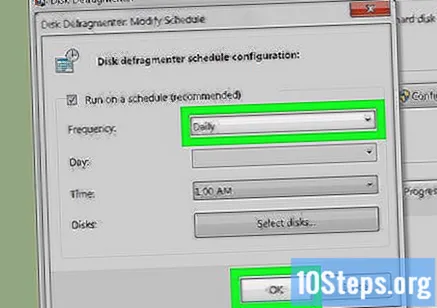
हार्ड ड्राइव्ह निवडा आणि निवडा ठीक आहे. आता, सिस्टम वापरकर्त्याने पसंत केलेल्या वेळापत्रकानुसार प्रक्रिया स्वयंचलितपणे पार पाडेल.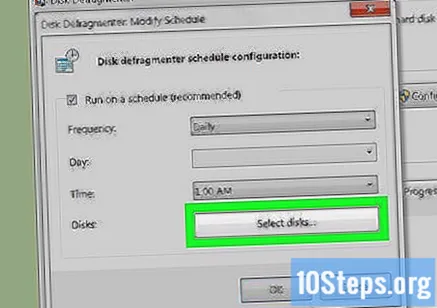
पद्धत 3 पैकी 3: विंडोज एक्सपी मधील डीफ्रॅगमेंटिंग
“प्रारंभ” मेनू आणि नंतर क्लिक करा माझा संगणक.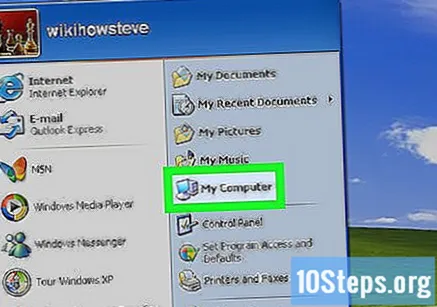
हार्ड ड्राइव्ह शोधा आणि त्यावर क्लिक करून उजवे क्लिक करा गुणधर्म.
क्लिक करा साधने. टॅब स्क्रीनच्या शीर्षस्थानी आहे.
निवडा आता डीफ्रॅगमेंट, “डिफ्रॅगमेंटेशन” या गटात. टूल विंडो उघडेल.
आपण डीफ्रॅगमेंट करू इच्छित हार्ड ड्राइव्ह निवडा आणि क्लिक करा विश्लेषण करा. प्रक्रिया करणे आवश्यक आहे की नाही हे निर्धारित करण्यासाठी संगणक हार्ड ड्राइव्हवरील फायली आणि फोल्डर्स तपासेल.
क्लिक करा डीफ्रॅगमेंट जर प्रोग्रामने पुष्टी केली की प्रक्रिया केलीच पाहिजे. पुनर्रचना आवश्यक प्रमाणात अवलंबून डीफ्रेग्मेंटेशनला काही मिनिटे किंवा काही तास लागू शकतात.
- संदेशास असे दिसून आले की सिस्टमला डिफ्रॅगमेंट करण्याची आवश्यकता नाही असे दर्शवित असल्यास काहीही करु नका.
क्लिक करा बंद हार्ड डिस्क डीफ्रॅगमेंटिंग नंतर.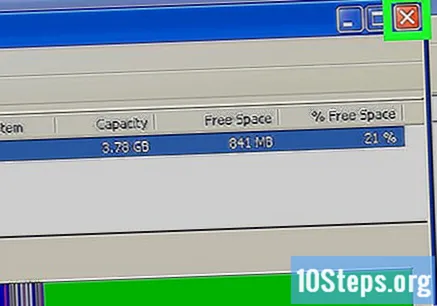
चेतावणी
- निर्धारित वेळेत संगणक चालू नसल्यास, डिस्क डीफ्रॅगमेन्टर चालणार नाही. दिवसाच्या निवडलेल्या वेळेस ते सक्रिय ठेवा म्हणजे प्रक्रिया स्वयंचलितपणे चालू होईल.
- नेटवर्क असलेल्या संगणकास डिस्क डीफ्रॅगमेन्टर चालविण्यासाठी प्रशासकाचा संकेतशब्द आवश्यक असू शकतो. प्रक्रिया स्वहस्ते कॉन्फिगर करण्यापूर्वी कृपया त्या प्राप्त करण्यासाठी त्या नेटवर्कच्या प्रशासकाशी संपर्क साधा.